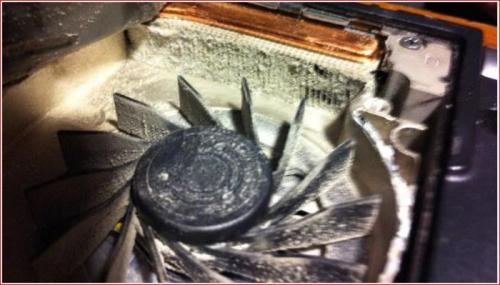-
Items
9.751 -
Registratiedatum
-
Laatst bezocht
Inhoudstype
Profielen
Forums
Store
Alles dat geplaatst werd door Dasle
-

Windows has detected a hard drive problem.
Dasle reageerde op Lightning's topic in Archief Windows Algemeen
Download en installeer Speccy. Speccy is er ook in Nederlandstalige versie, bij de installatie (of update) kan je de taal wijzigen van Engels naar Nederlands ... als je op het driehoekje klikt, krijg je een uitrolmenu waarin je Nederlands kan selecteren. Wanneer, tijdens het installeren van Speccy, de optie aangeboden wordt om Google Chrome of Google Toolbar "gratis" mee te installeren dien je de vinkjes weg te halen, tenzij dit een bewuste keuze is. Start nu het programma en er zal een overzicht gemaakt worden van je hardware. Als dit gereed is selecteer je bovenaan "Bestand - Publiceer Snapshot" en vervolgens bevestig je die keuze met " Ja ". In het venster dat nu opent krijg je een link te zien, kopieer nu die link en plak die in je volgende bericht. Zo krijgen we een gedetailleerd overzicht van je hardware. Meer info over deze procedure lees je HIER. -

ATI mobility Radeon HD 5870 problemen
Dasle reageerde op Xienix's topic in Archief Hardware algemeen
Ik mag toch aannemen als je laptop werkt je hete lucht uit de koelopeningen voelt blazen? -

monitor geeft aan (no signal)
Dasle reageerde op Kamal Boumhand's topic in Archief Hardware algemeen
Verwijder eens het toetsenbord en muis van je pc en zonder grafische kaart en zonder geheugen nog steeds geen bieps als je de pc dan start? -

PC herkent extra RAM niet, start telkens op
Dasle reageerde op Misery Signals's topic in Archief Hardware algemeen
Je hebt het antwoord op je probleem al gevonden Dit heeft te maken met het aantal ranks van je geheugen modules en ranks vergelijk ik met het aantal kanalen waarmee je chipset met het geheugen kan communiceren. Jou chipset zal maar met 4 kanalen kunnen communiceren met je geheugen modules, als je geheugen word vermeld als DS=(Double sides) zijn dit 2 ranks of kanalen per module. Met 2 geheugen modules heb je dan geen problemen maar met 4 modules kom je een aantal kanalen te kort. Nu is dit een vrij ingewikkelde materie van SD=(single sided) is altijd 1 rank DS=(double sided) is 2 ranks. Vaak word aangenomen dat geheugen waar aan één kant chips zitten single sided geheugen is wat ook klopt. Met modules met aan beide zijde chips word aangenomen dat dit altijd double sided geheugen is maar deze vergelijking gaat niet altijd op. Het kan dat modules met aan beide zijde chips even goed single sided geheugen kan zijn en dit hangt af van het PCB waarop ze zitten en de opbouw hiervan. Nu komt dit wel weinig voor maar het kan wel. Dus mocht je ooit geheugen latjes willen aanschaffen is de info van de fabrikant de enige juiste om niet voor verrassingen komen te staan. -

PC herkent extra RAM niet, start telkens op
Dasle reageerde op Misery Signals's topic in Archief Hardware algemeen
Dus als enkel de nieuwe geheugen latjes in de pc zitten doet de pc het goed. Download eens CPU-Z(klik erop), deze versie vereist geen installatie. Pak het bestand uit en in de map vind je zowel een 32 als een 64bits versie. Start de voor jou systeem geldende versie en ga naar het tabblad SPD. Klik onderaan op Tools en kies Save report as .TXT en sla het bestand op. Voeg dan dit .txt bestand toe aan je volgende bericht. -
92°C is veel te hoog, veelal word dit veroorzaakt door stof in de CPU koeler zodat de CPU zijn warmte niet snel genoeg kwijt kan. Hiervoor zal de laptop gedemonteerd moeten worden om bij de CPU koeler te geraken zie het volgende filmpje.
-
Van zodra 1 van de experts online is zal deze je zeker verder helpen aangaande je vraag/probleem.
-

monitor geeft aan (no signal)
Dasle reageerde op Kamal Boumhand's topic in Archief Hardware algemeen
Haal eens afwisselend één geheugen module uit de pc, heeft dit enig gunstig effect? Start anders eens op zonder grafische kaart, krijg je dan BIOS bieps? -

PC Dell inspiron N7010 wordt superwarm en valt uit (na 10 min)
Dasle reageerde op bokka88's topic in Archief Hardware algemeen
Het warm worden kan veroorzaakt worden door stof in de CPU koeler, waardoor de warmte niet snel genoeg afgevoerd kan worden. Dit is te verhelpen door het zuiver maken van de laptop, een goede leidraad vind je hier(klik erop). Een filmpje vind je hieronder. -
Hoi kingibad1, Je zou Windows 7 vanaf een USB-stick kunnen installeren, hoe je dit doet lees je hier(klik erop). Laat maar weten of het lukt ;-)
-

monitor geeft aan (no signal)
Dasle reageerde op Kamal Boumhand's topic in Archief Hardware algemeen
Is de pc al ooit stofvrij gemaakt? Je kan de grafische kaart eens uit deze pc halen en terug in het slot steken, het gebeurt wel eens dat een slecht contact voor zo een probleem zorgt. Je hebt ook een onboard grafische kaart, krijg je hiermee wel beeld? -

ATI mobility Radeon HD 5870 problemen
Dasle reageerde op Xienix's topic in Archief Hardware algemeen
Als de staat van de koelpasta slecht is kan het vervangen hiervan wel een heel verschil maken. -
Download RSIT van de onderstaande locaties en sla deze op het bureaublad op. Hier staat een beschrijving hoe je kan kijken of je een 32- of 64-bitversie van Windows heeft. RSIT 32 bit (RSIT.exe) RSIT 64 bit (RSITx64.exe) Dubbelklik op RSIT.exe om de tool te starten. Windows Vista, 7 en 8 gebruikers dienen de tool als "administrator" uit te voeren door middel van de rechtermuisknop en kiezen voor Als Administrator uitvoeren. Vervolgens wordt de "Disclaimer of warranty" getoond, klik vervolgens op "Continue" Wanneer de tool gereed is wordt er een kladblok bestand genaamd "Log" geopend. Plaats de inhoud hiervan in het volgende bericht. Bekijk ook de instructievideo.
-

Compaq Presario R3000 driver problemen (o.a. SM-buscontroller)
Dasle reageerde op Naj85's topic in Archief Windows Algemeen
Bij HP zijn er alvast geen chipset drivers verder aanwezig. Download dit Driverpack Chipset, pak het bestand uit en brand de inhoud als data cd op een lege cd. Laat dan vanuit apparaat beheer eesn op deze cd zoeken naar de geschikte driver. -
Als je opstart in Veilige Modus en dan afsluit heb je dan het zelfde probleem?
-

monitor geeft aan (no signal)
Dasle reageerde op Kamal Boumhand's topic in Archief Hardware algemeen
Hoor je wel dat je pc werkt, of doet deze helemaal niets? Of is het enkel het beeld wat ontbreekt? -
Dit topic kan op slot want het is een dubbel post van dit topic.
-
Download en installeer Speccy. Speccy is er ook in Nederlandstalige versie, bij de installatie (of update) kan je de taal wijzigen van Engels naar Nederlands ... als je op het driehoekje klikt, krijg je een uitrolmenu waarin je Nederlands kan selecteren. Wanneer, tijdens het installeren van Speccy, de optie aangeboden wordt om Google Chrome of Google Toolbar "gratis" mee te installeren dien je de vinkjes weg te halen, tenzij dit een bewuste keuze is. Start nu het programma en er zal een overzicht gemaakt worden van je hardware. Als dit gereed is selecteer je bovenaan "Bestand - Publiceer Snapshot" en vervolgens bevestig je die keuze met " Ja ". In het venster dat nu opent krijg je een link te zien, kopieer nu die link en plak die in je volgende bericht. Zo krijgen we een gedetailleerd overzicht van je hardware. Meer info over deze procedure lees je HIER.
-

ATI mobility Radeon HD 5870 problemen
Dasle reageerde op Xienix's topic in Archief Hardware algemeen
Hoe is het na het stofvrij maken gesteld met de temperaturen, want vermoed dat de link naar de afbeelding van voor het stofvrij maken is. En idd als je CPU te warm word clockt deze zich automatisch terug naar een lagere snelheid om schade te vermijden aan je hardware. Heb je ook de koeler stofvrij gemaakt want deze kunnen binnen in de koeler wel eens flink vuil zijn. Klik erop om in te zoomen. -
Je kan altijd een link naar een logje van Speccy hier neer zetten, misschien valt er iets in op.
-

ATI mobility Radeon HD 5870 problemen
Dasle reageerde op Xienix's topic in Archief Hardware algemeen
Had je jou laptop nog maar net aan staan toen je het logje maakte want vind de temperaturen dan wat aan de hoge kant. -

Compaq Presario R3000 driver problemen (o.a. SM-buscontroller)
Dasle reageerde op Naj85's topic in Archief Windows Algemeen
Kijk eens op deze website(klik erop) en scrol iets naar onderen en klik op het plus teken voor Driver-Opslag en druk op de download button. Installeer deze driver eens en kijk na een herstart eens naar de status van je SM-Buscontroller. -
Haal de stekker even uit het stopcontact en druk meerdere keren op de startknop om je hardware volledig stroomloos te maken. Neem voor de zekerheid een metalen en geaard voorwerp vast om je zelf te ontladen. Verwijder dan eens alle hardware die in principe niet nodig is zoals extra harde schijven, cardreaders, cd/ dvd stations enz... Heb je in de pc 4 geheugen modules van 4 GB of zijn het er 2 van 8GB? Start dan op met één geheugen module. Welke harde schijven / SSD's gebruik je in deze computer en hoeveel?
-

ATI mobility Radeon HD 5870 problemen
Dasle reageerde op Xienix's topic in Archief Hardware algemeen
Download en installeer Speccy. Speccy is er ook in Nederlandstalige versie, bij de installatie (of update) kan je de taal wijzigen van Engels naar Nederlands ... als je op het driehoekje klikt, krijg je een uitrolmenu waarin je Nederlands kan selecteren. Wanneer, tijdens het installeren van Speccy, de optie aangeboden wordt om Google Chrome of Google Toolbar "gratis" mee te installeren dien je de vinkjes weg te halen, tenzij dit een bewuste keuze is. Start nu het programma en er zal een overzicht gemaakt worden van je hardware. Als dit gereed is selecteer je bovenaan "Bestand - Publiceer Snapshot" en vervolgens bevestig je die keuze met " Ja ". In het venster dat nu opent krijg je een link te zien, kopieer nu die link en plak die in je volgende bericht. Zo krijgen we een gedetailleerd overzicht van je hardware. Meer info over deze procedure lees je HIER. -
De experten zijn verwittigd, zodra één van hen online helpen ze je verder met je probleem. ;-)

OVER ONS
PC Helpforum helpt GRATIS computergebruikers sinds juli 2006. Ons team geeft via het forum professioneel antwoord op uw vragen en probeert uw pc problemen zo snel mogelijk op te lossen. Word lid vandaag, plaats je vraag online en het PC Helpforum-team helpt u graag verder!